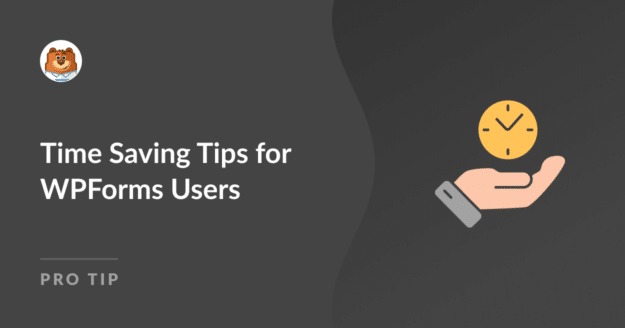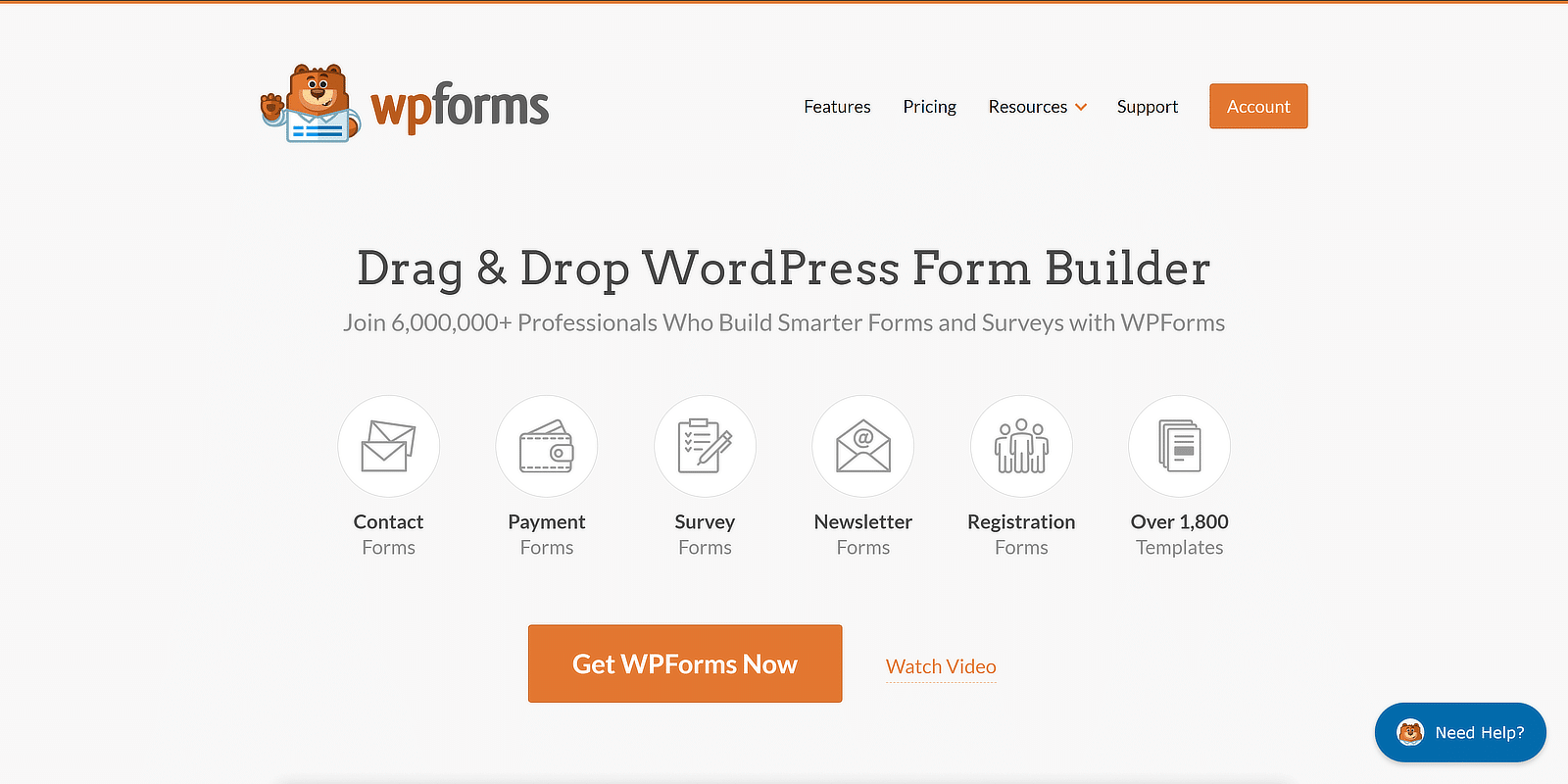Resumo da IA
Os formulários são um elemento crucial de qualquer site e eu compreendo a necessidade de criar formulários com um aspeto e funcionamento perfeitos. No entanto, encontrar a melhor e mais rápida forma de o fazer pode, por vezes, ser um desafio.
O WPForms já é uma ferramenta fantástica para criar formulários online rapidamente, mas descobri algumas dicas e truques fantásticos que podem poupar ainda mais tempo.
Neste guia, vou partilhar dicas e truques práticos para poupar tempo com o WPForms. Estas dicas vão ajudá-lo a trabalhar de forma mais eficiente, e isso é uma garantia!
Neste artigo
Dicas para poupar tempo aos utilizadores do WPForms
Aqui está uma lista das melhores dicas de economia de tempo para usuários do WPForms que podem ajudar a acelerar a criação e o gerenciamento de formulários:
1. Utilização de modelos
Uma das melhores coisas sobre o uso do WPForms é que ele vem com mais de 2.000 modelos de formulários do WordPress que ajudam a iniciar o processo de criação de formulários.
Tendo eu próprio contribuído para a criação destes modelos, posso atestar a sua utilidade. Estes modelos foram concebidos para lhe poupar tempo e esforço.
Os modelos WPForms estão organizados em diferentes categorias para que seja fácil encontrar o que precisa. Aqui estão algumas das principais categorias:
- Formulários de contacto: Formulários de contacto básicos para entrar em contacto com os visitantes.
- Formulários de registo: Formulários de inscrição para eventos, associações ou boletins informativos.
- Formulários de inquérito: Modelos para recolher feedback ou efetuar pesquisas.
- Formulários de donativos: Modelos fáceis de utilizar para organizações sem fins lucrativos aceitarem donativos.
- Formulários de encomenda: Modelos para receber encomendas de produtos ou serviços.
- Formulários de candidatura: Formulários para candidaturas a empregos, bolsas de estudo e muito mais.
- Modelos de formulários especiais: Alguns modelos úteis para casos especiais que lhe poderão ter escapado.
Estas categorias abrangem uma vasta gama de casos de utilização, tornando simples encontrar o modelo certo para as suas necessidades.
Leia também: Formas de usar WPForms para sites educacionais
Usar um modelo no WPForms também é simples. A partir do seu painel de controlo do WordPress, basta navegar para WPForms e clicar em Adicionar novo.
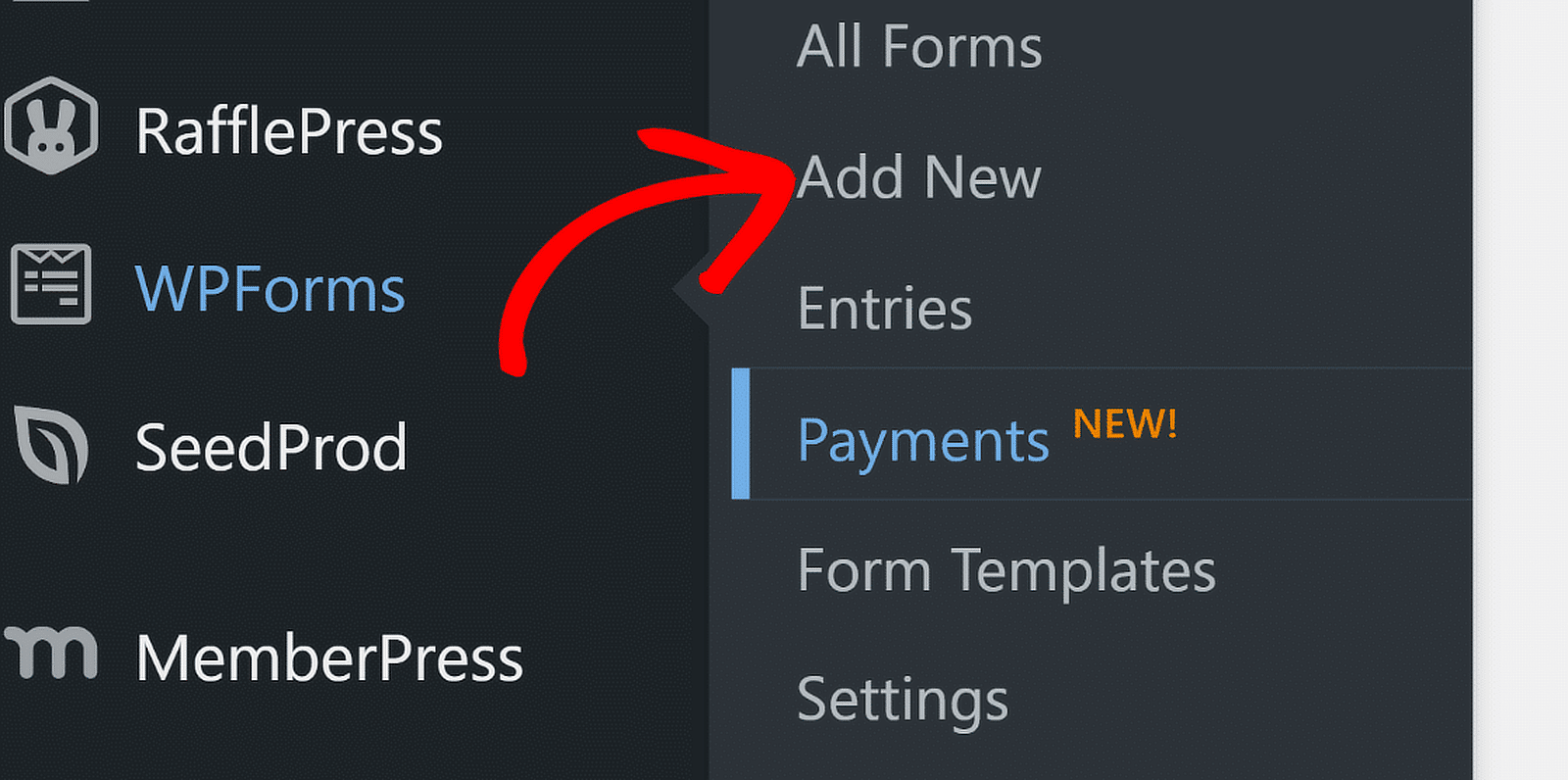
É apresentada uma lista de modelos. Navegue pelas categorias ou utilize a barra de pesquisa para encontrar um modelo específico e, em seguida, clique no botão Utilizar modelo.
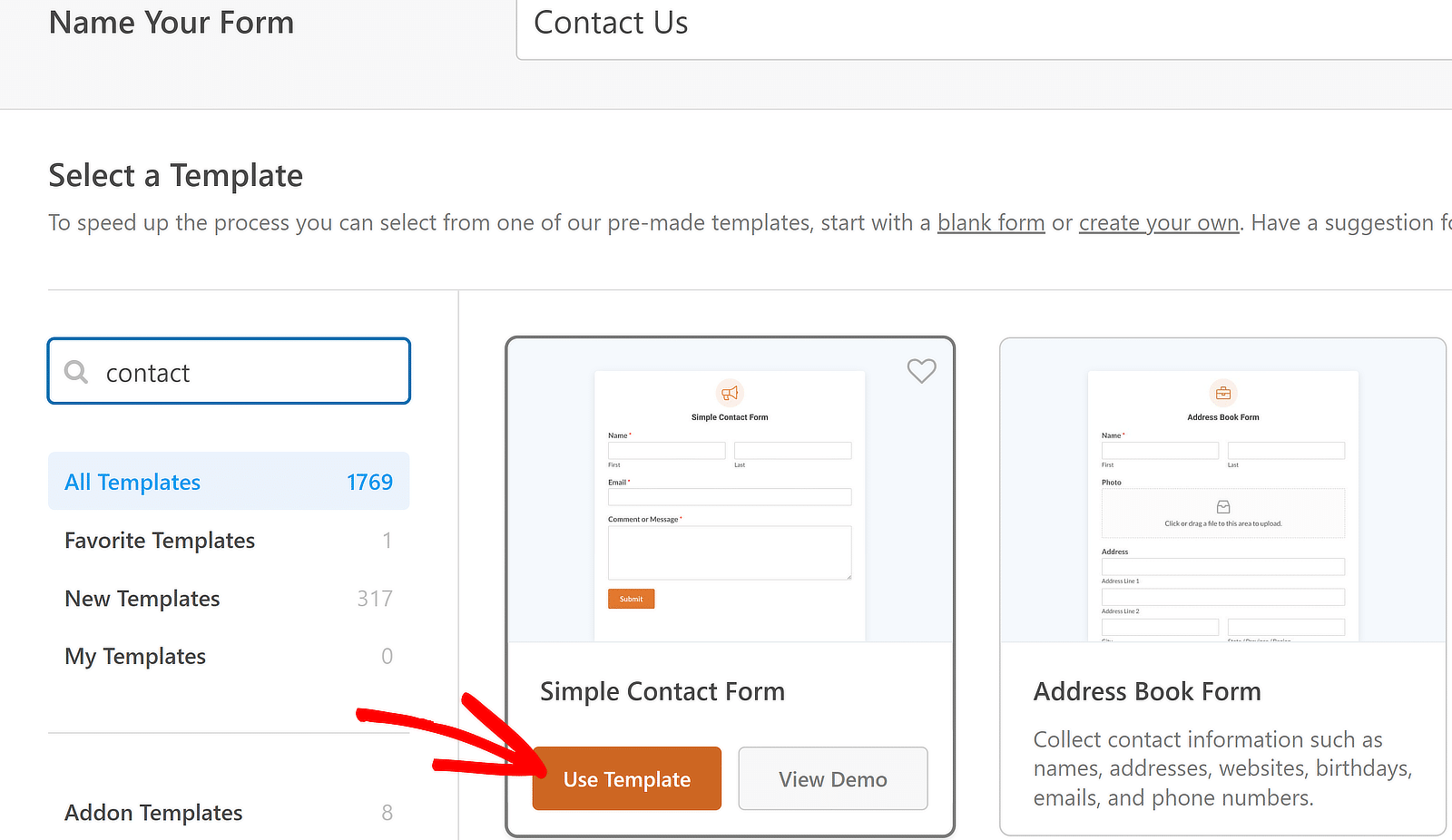
O criador de formulários abrir-se-á com o modelo escolhido. Utilize o construtor de arrastar e largar para adicionar, remover ou reorganizar campos conforme necessário.
Crie o seu formulário WordPress agora! 🙂
2. Atalhos de teclado
Gosto muito do facto de o WPForms suportar atalhos de teclado. Uma vez que utilizo o construtor de formulários com bastante frequência, a lista de teclas de atalho disponíveis facilita imenso a vida.
Para ver todos os atalhos de teclado disponíveis no WPForms, clique no ícone Menu para abrir opções adicionais no construtor de formulários.
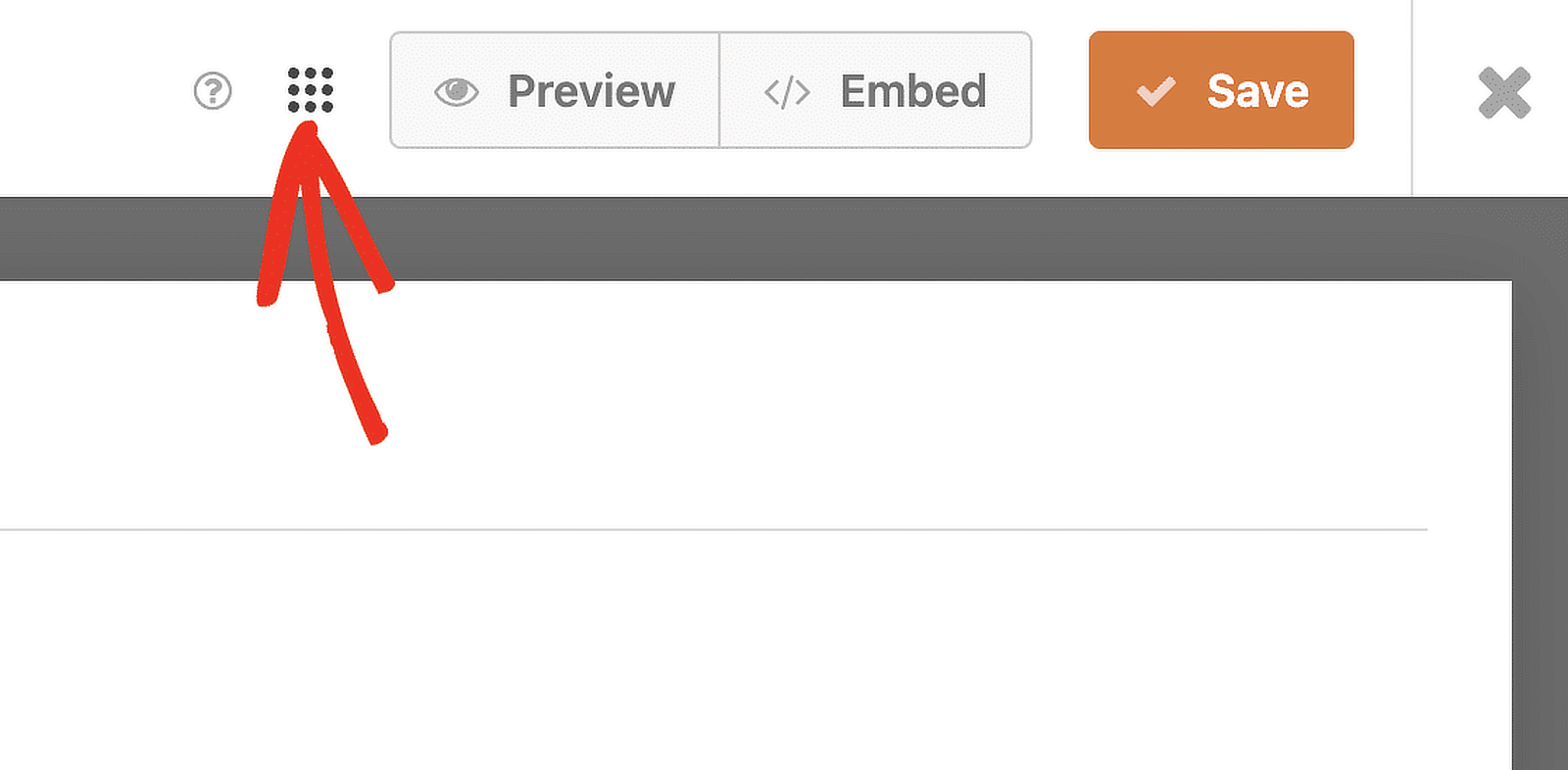
Em seguida, selecione a opção Atalhos de teclado para abrir a lista de teclas de atalho disponíveis ou prima Ctrl + / no seu teclado.
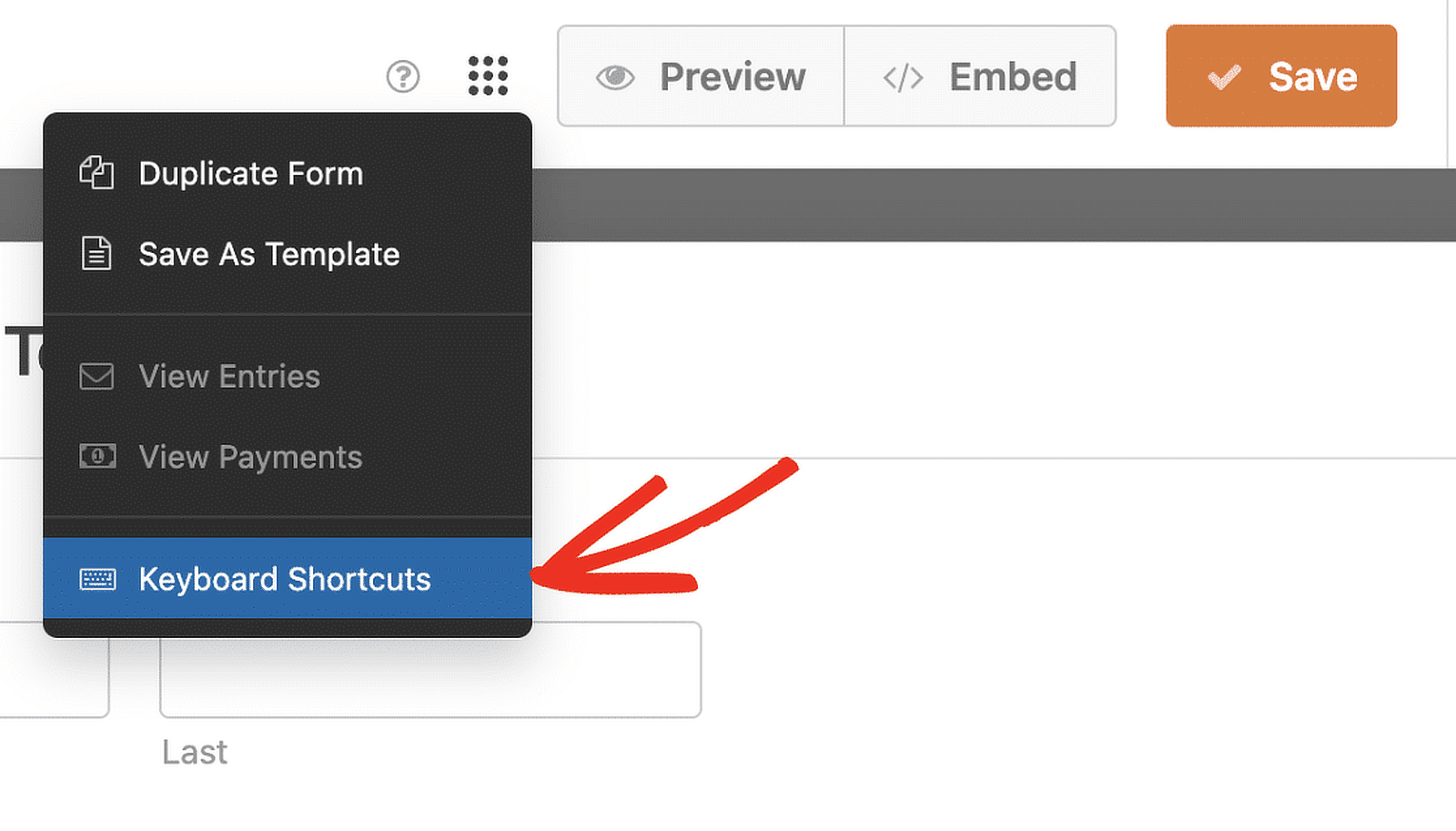
A tecla de controlo é utilizada para todos os atalhos do WPForms, tanto no Windows como no macOS. Aqui está uma lista dos atalhos disponíveis:
- Ctrl + S: Guardar o formulário.
- Ctrl + P: Pré-visualizar o formulário num novo separador do browser.
- Ctrl + B: Abre a ferramenta Incorporar no construtor de formulários.
- Ctrl + F: Pesquisar campos disponíveis para o criador de formulários.
- Ctrl + H: Abre o ecrã de Ajuda.
- Ctrl + T: Alterna a barra lateral do construtor de formulários.
- Ctrl + E: Ver entradas para o formulário num novo separador do browser.
- Ctrl + Q: Sair do construtor de formulários.
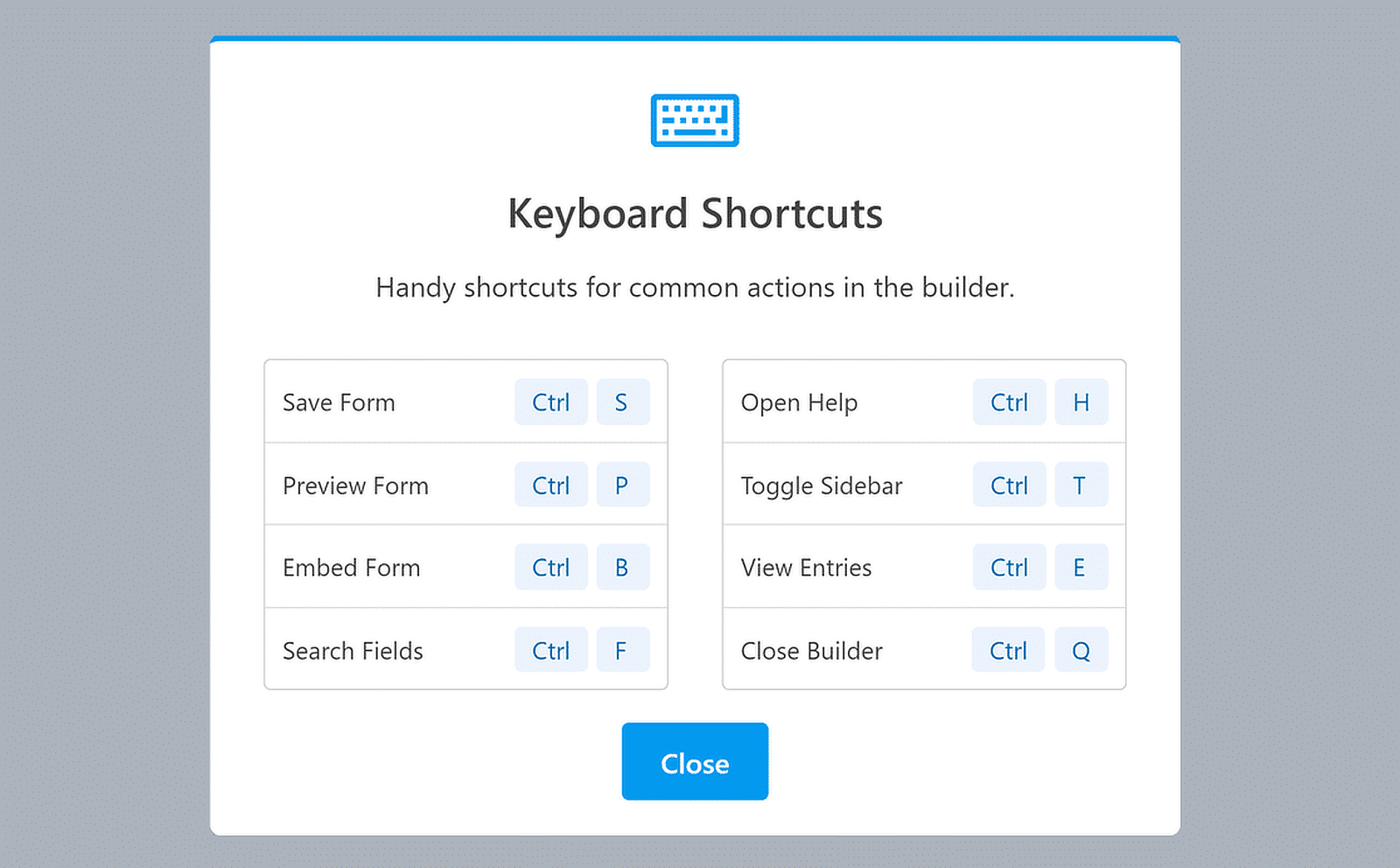
Estes atalhos de teclado poupam muito tempo quando se utiliza o criador de formulários. Recomendo-lhe que os experimente quando criar o seu próximo formulário.
3. Menu do botão direito do rato
Outro truque para poupar tempo ao utilizar o WPForms é utilizar o menu do botão direito do rato para ajustar as definições dos campos diretamente no construtor de formulários.
Gosto muito desta funcionalidade porque me ajuda a trabalhar de forma mais eficiente, colocando todos os ajustes essenciais na ponta dos meus dedos.
Para utilizar o menu do botão direito do rato, aceda ao criador de formulários criando um novo formulário ou selecionando um dos nossos modelos.
No criador de formulários, clique com o botão direito do rato em qualquer campo. Aparecerá um pequeno menu que lhe permitirá alterar o campo sem sair da página.
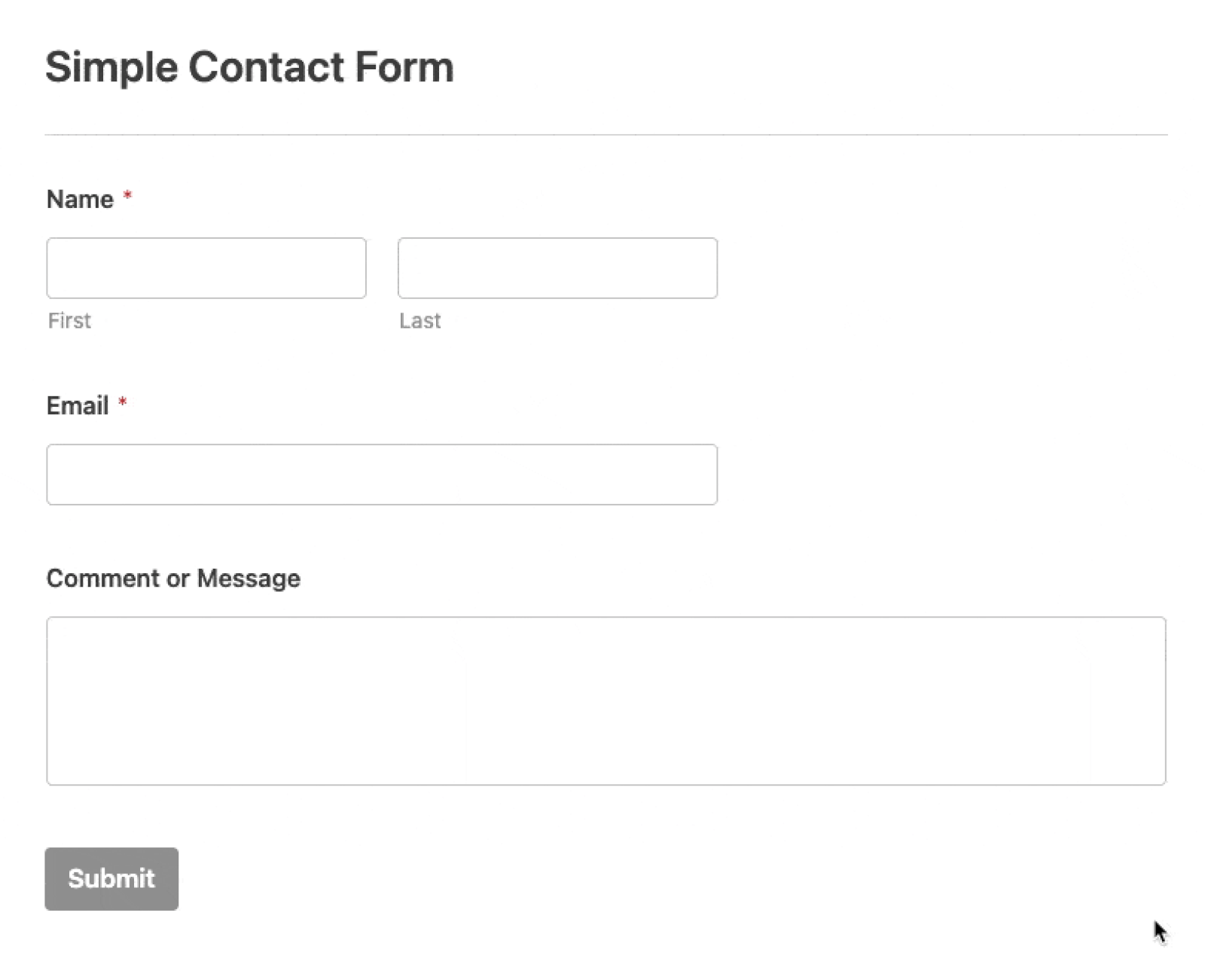
Depois de abrir o menu do botão direito do rato, verá várias opções para personalizar rapidamente o campo do formulário, tais como:
- Editar: alterar as definições e o conteúdo do campo.
- Duplicar: Fazer uma cópia do campo com todas as suas definições.
- Eliminar: Remover o campo do seu formulário.
- Marcar como obrigatório/opcional: Alternar o campo entre obrigatório e opcional.
- Ocultar etiqueta: Ocultar a etiqueta para um aspeto mais limpo.
- Tamanho do campo: Definir o tamanho do campo para pequeno, médio ou grande.
- Editar lógica inteligente: Aceder às definições de lógica condicional para personalização avançada.
4. Duplicar/Repetir campos
Duplicar campos no WPForms é uma enorme poupança de tempo. Em vez de criar campos semelhantes a partir do zero, posso simplesmente copiar um campo existente e todas as suas definições.
Isto é especialmente útil quando são necessários vários campos com a mesma estrutura mas com etiquetas ou opções diferentes.
A utilização da funcionalidade de campos duplicados também é bastante simples. Comece por aceder ao formulário que pretende editar no construtor WPForms.
Clique no campo que pretende duplicar e, em seguida, prima o ícone Duplicar junto ao ícone Eliminar.
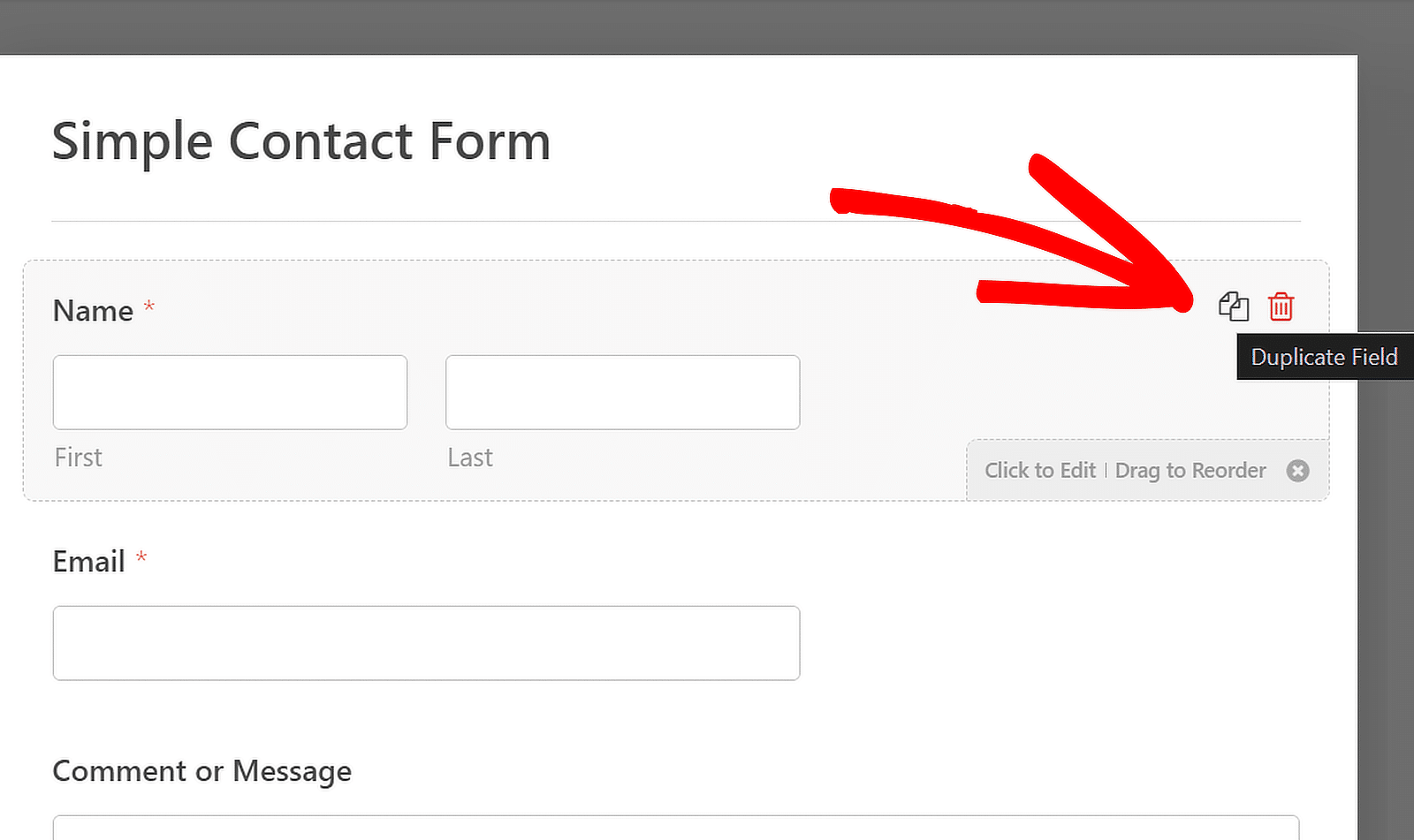
Em alternativa, também pode clicar com o botão direito do rato no campo para abrir as suas opções e, em seguida, clicar na opção Duplicar.
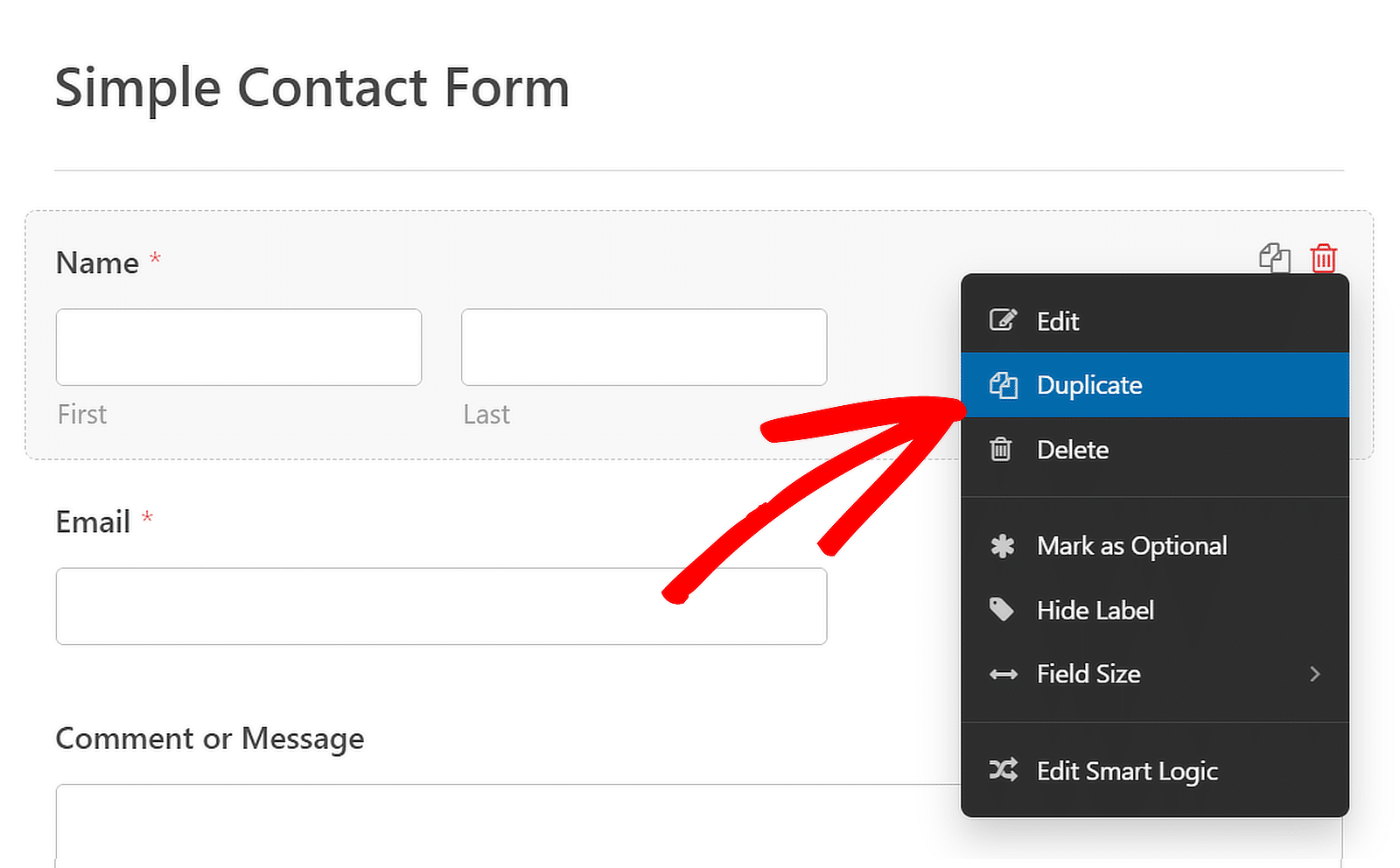
Também é possível tornar um campo repetível inserindo o campo Repetidor e, em seguida, configurar a sua Visualização e Disposição.
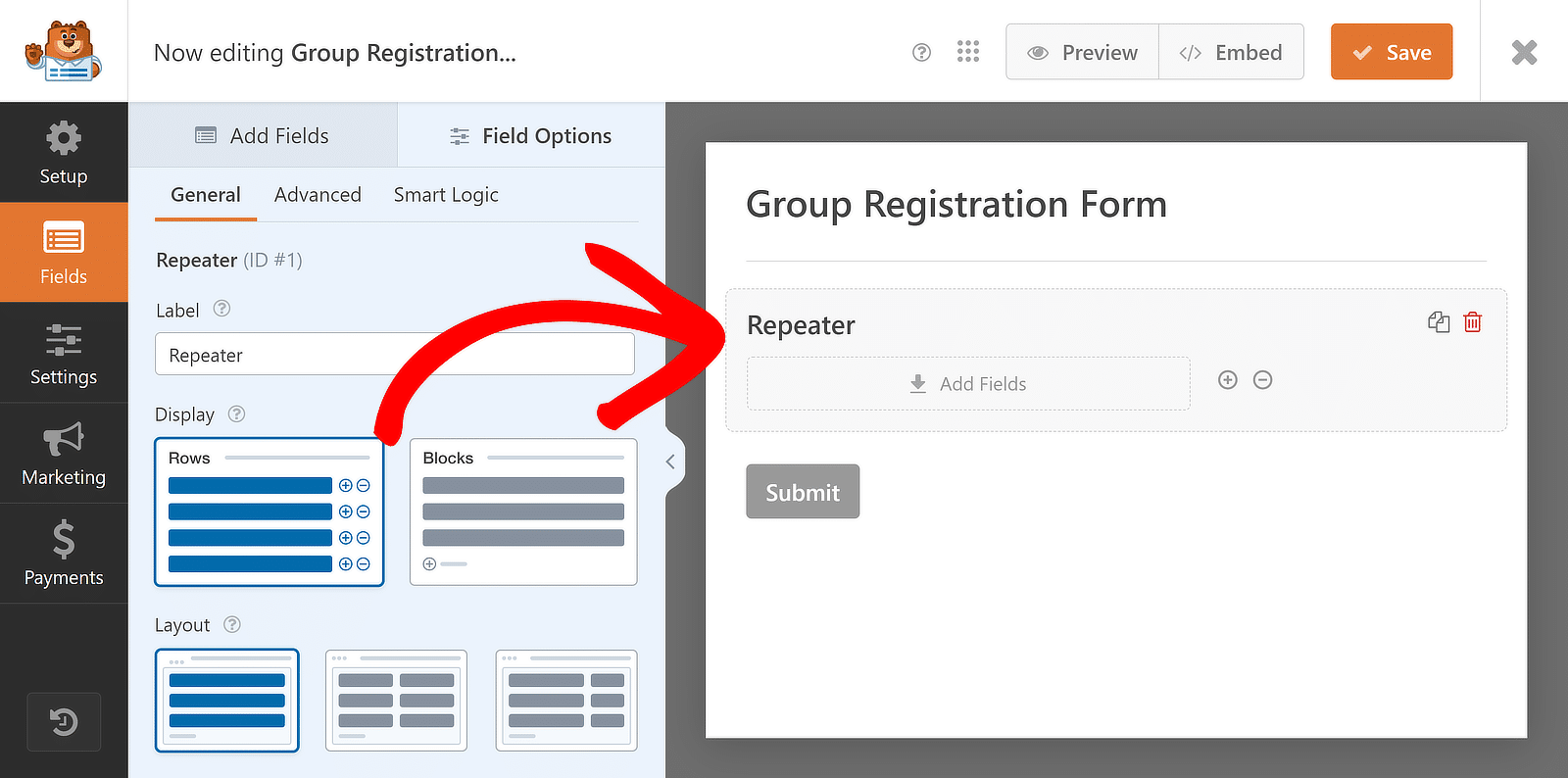
Depois, pode arrastar e largar campos diferentes, um a um, para as zonas de largada do campo Repetidor para tornar todo o campo repetível!
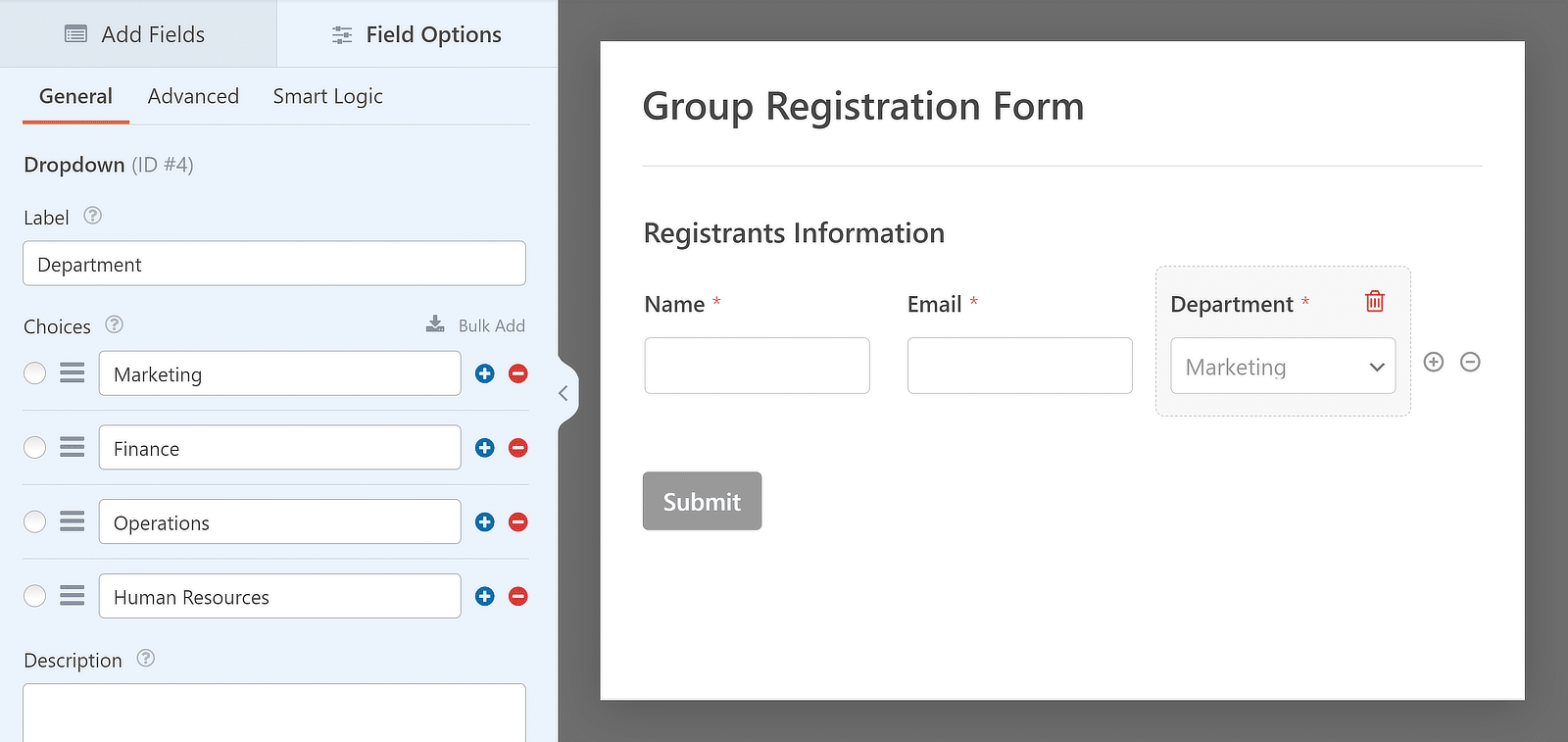
Esta funcionalidade facilita a criação rápida de formulários complexos, reduzindo o tempo gasto em tarefas repetitivas.
5. Localizador de formulários
Com o Localizador de formulários, pode encontrar e gerir facilmente todos os seus formulários sem ter de procurar em diferentes secções do seu sítio.
Para ver todos os seus formulários na área de administração do WordPress, vá para WPForms " Todos os formulários. Isso o levará à página Visão geral dos formulários.
Aqui, verá uma lista de todos os formulários no seu site, juntamente com os respectivos códigos de acesso, data de criação e contagens de entradas.
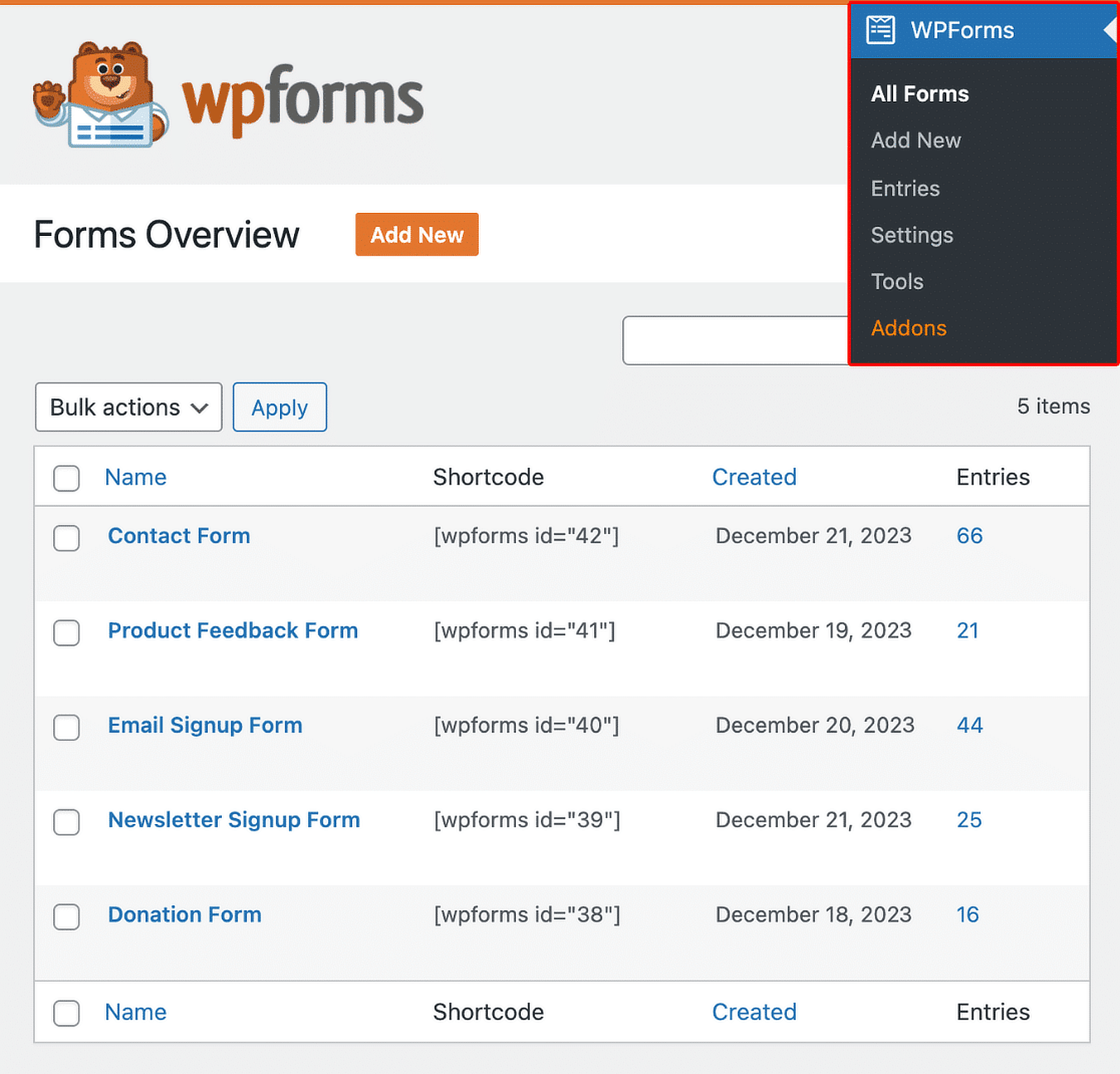
Esta funcionalidade ajuda a manter os seus formulários organizados e acessíveis para que possa fazer actualizações ou acompanhar os envios rapidamente.
6. Formulários duplicados
Embora aceda a todos os seus formulários através da página Síntese de formulários, também pode duplicar um formulário.
Para poupar tempo e esforço extra, pode copiar um formulário existente em vez de criar sempre um novo formulário de raiz.
Quando estiver na página Visão geral dos formulários, passe o cursor sobre o nome de um formulário individual e clique no botão Duplicar.
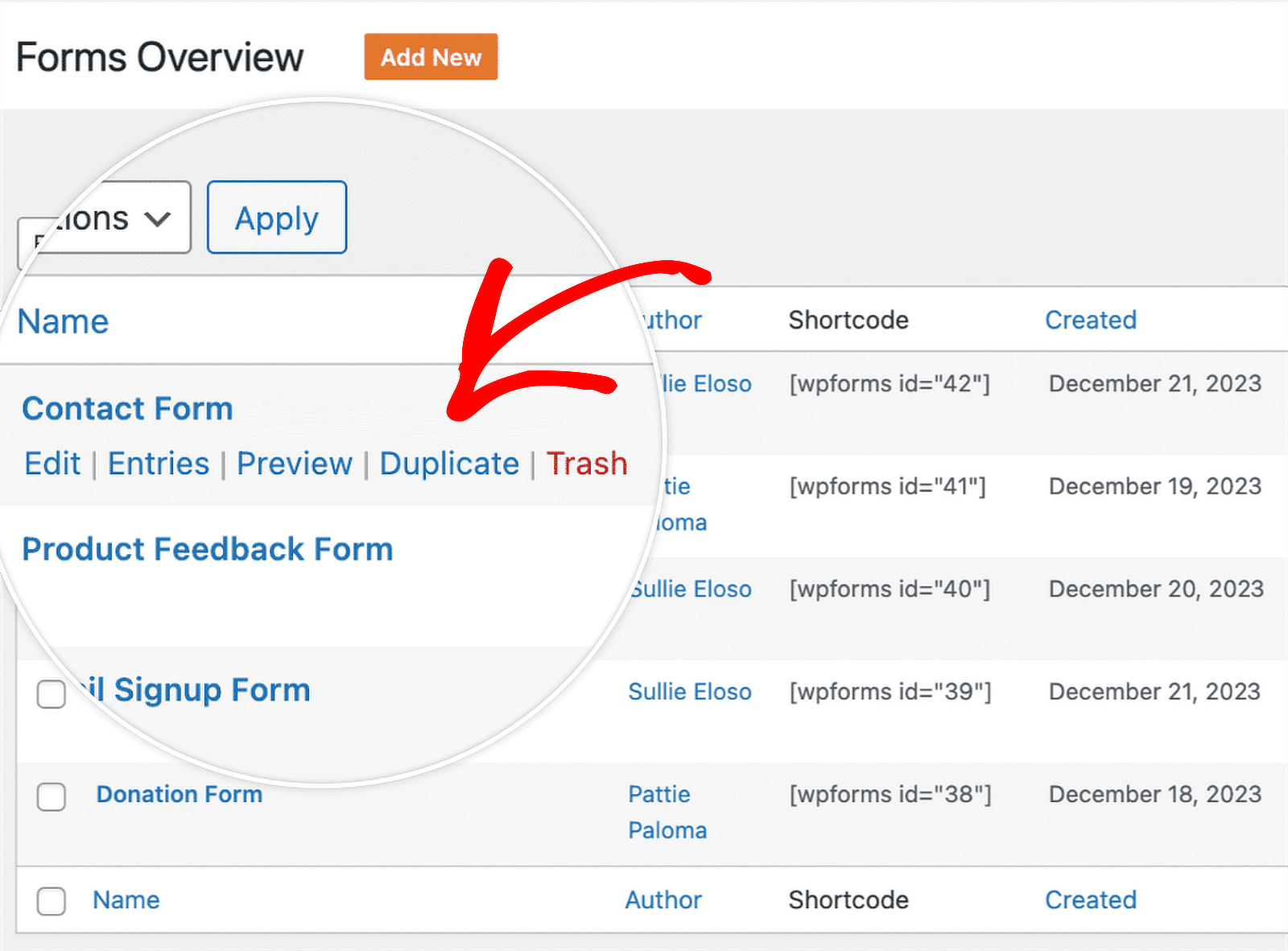
Isto é especialmente útil quando necessita de formulários semelhantes com apenas algumas alterações. Poupa-lhe o esforço de configurar cada formulário individualmente.
7. Revisões de formulários
Já fez alterações em um formulário e se perguntou se poderia voltar para uma versão anterior? Pode fazer isso facilmente com o WPForms!
Depois de ter efectuado e guardado alterações no seu formulário pelo menos uma vez, pode aceder às funcionalidades de revisão do formulário.
Para o fazer, clique no ícone de revisões de formulários no canto inferior esquerdo do construtor de formulários para abrir o painel Revisões de formulários.
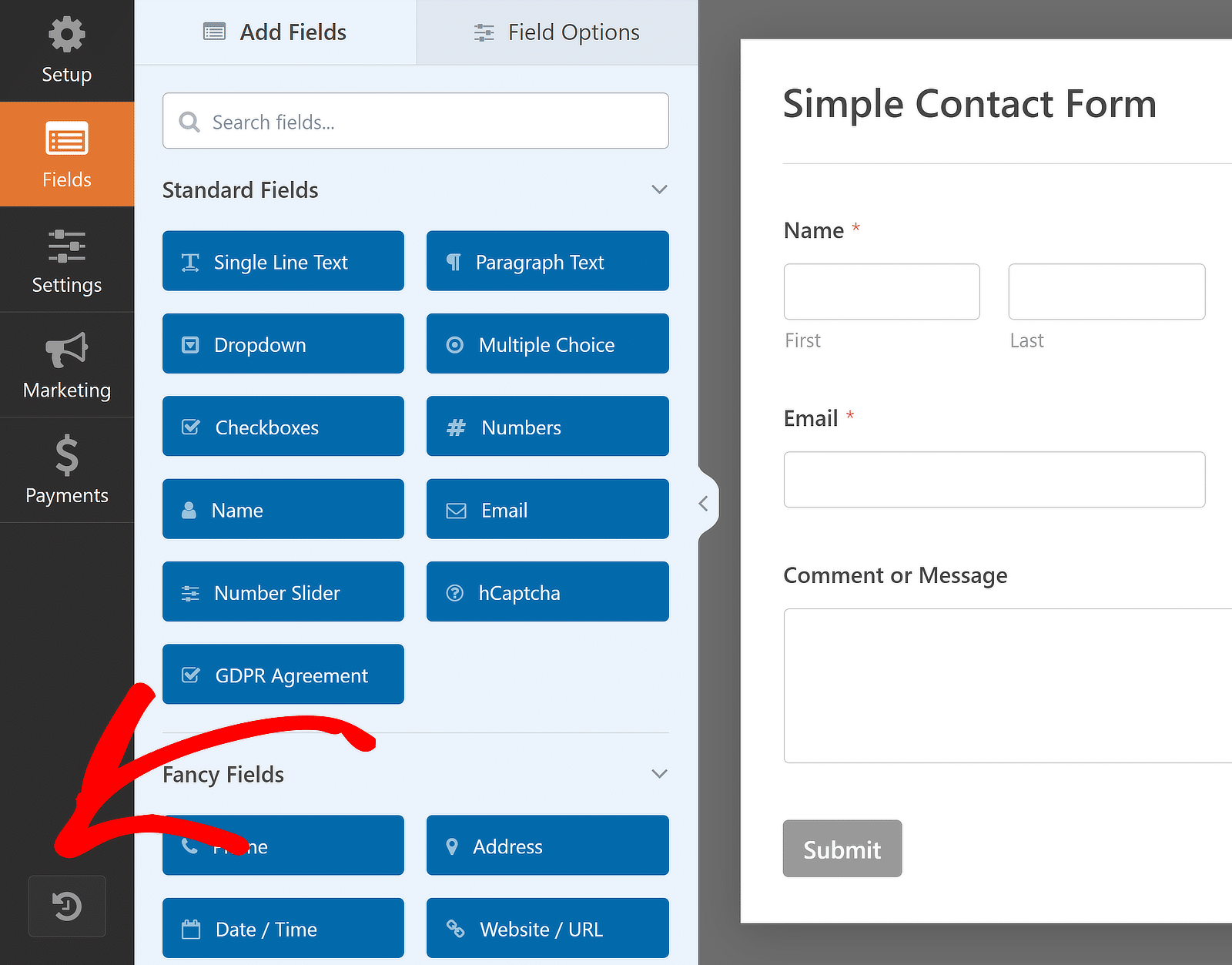
No topo, verá a versão atual do seu formulário, seguida de uma lista de todas as revisões guardadas, organizadas por ordem de quando foram guardadas.
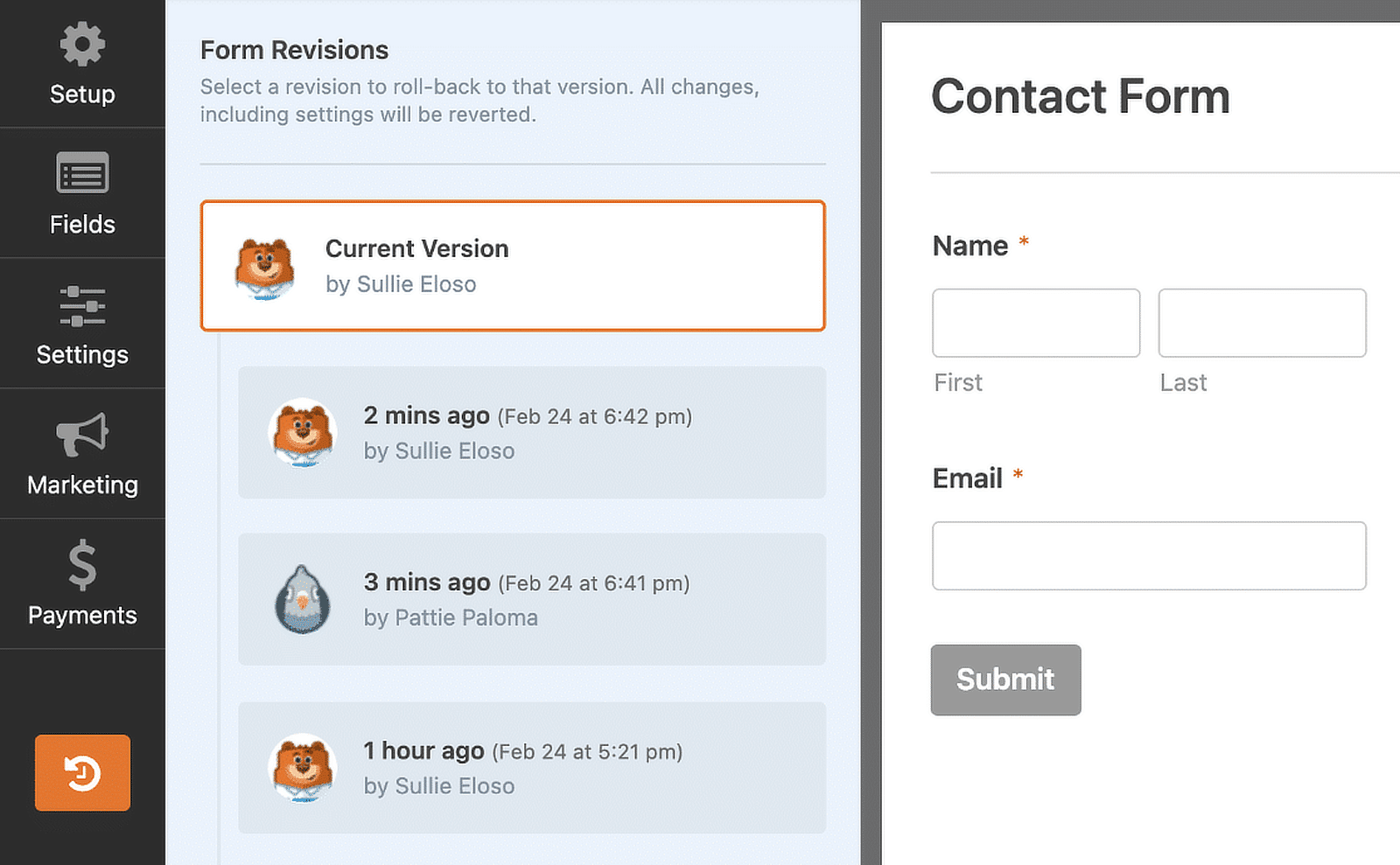
Clique numa revisão específica para ver os respectivos detalhes. Em seguida, pode optar por restaurar a revisão selecionada ou regressar à versão atual.
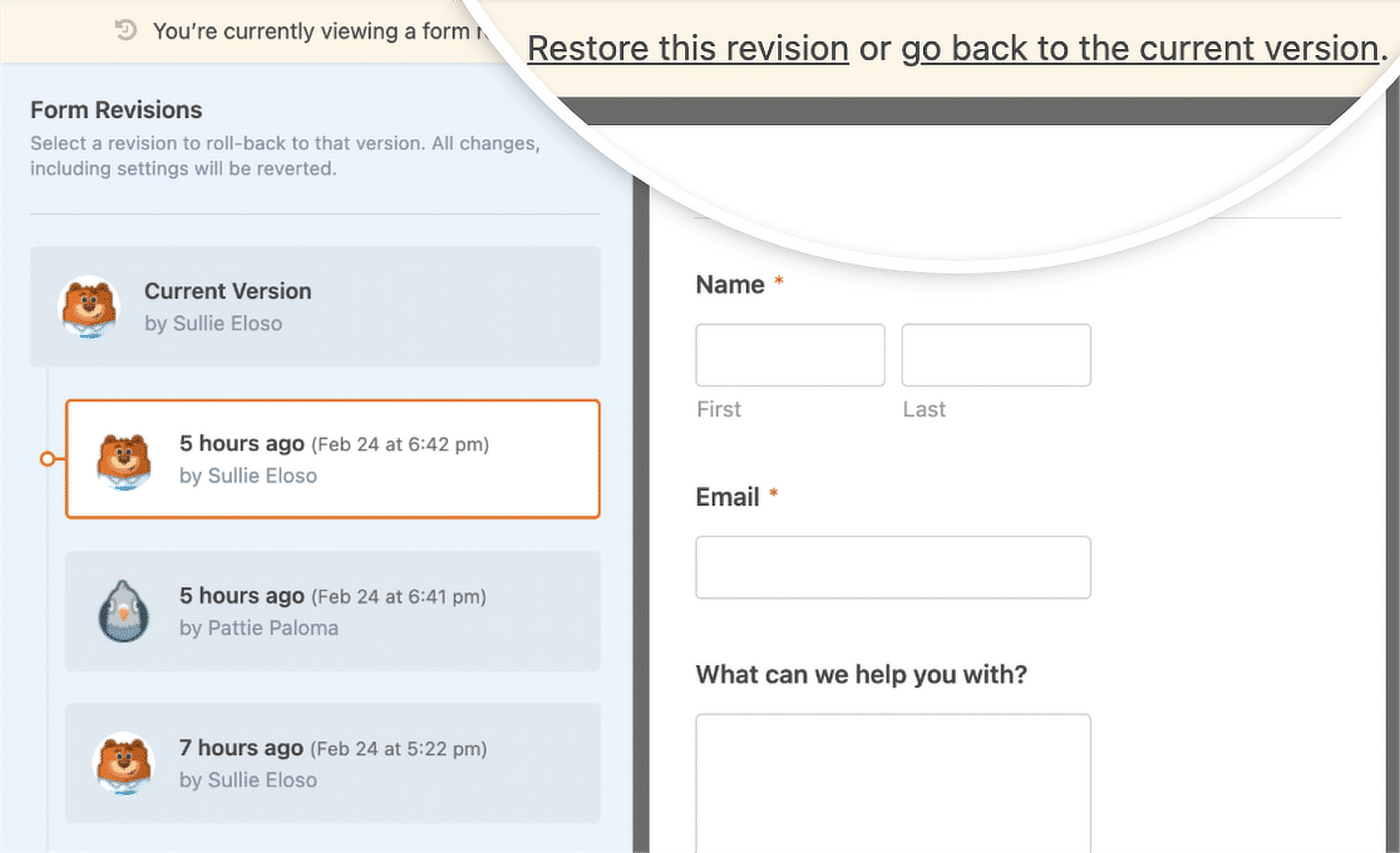
8. Importação/Exportação de formulários
Outra caraterística do WPForms que poupa tempo é a possibilidade de mover os seus formulários para outro site sem ter de os recriar.
Se quiser exportar um formulário, basta navegar até WPForms " Ferramentas e clicar no separador Exportar.
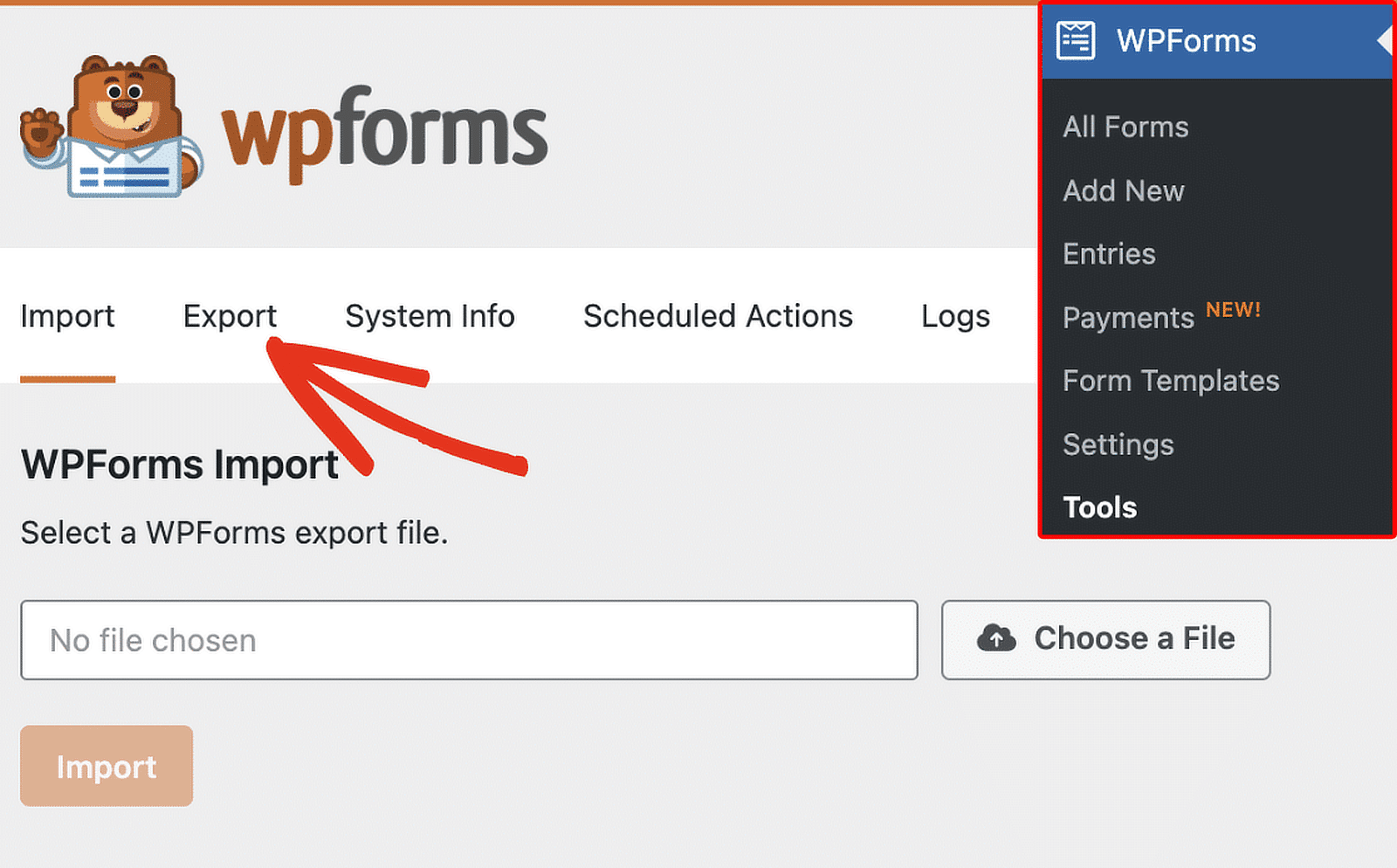
No separador Exportar, desloque-se para a secção Exportar formulário, clique no menu pendente Selecionar formulário(s) para escolher os seus formulários e, em seguida, clique no botão Exportar.
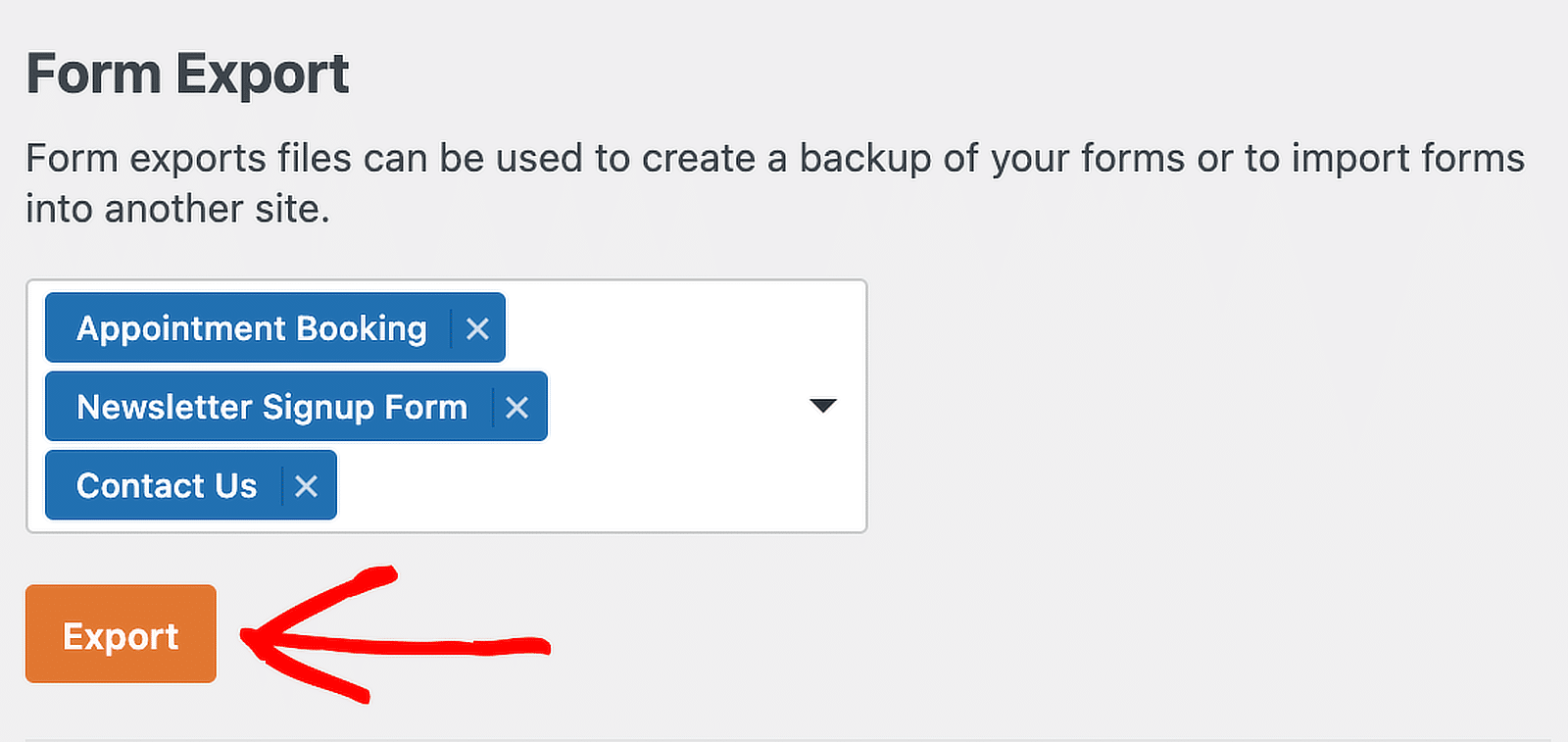
Da mesma forma, importar um formulário é incrivelmente fácil com o plugin de formulários. Basta ir a WPForms " Ferramentas e clicar no separador Importar.
Em seguida, clique no botão Escolher um ficheiro para selecionar o ficheiro no seu computador que contém o(s) formulário(s) que pretende importar.
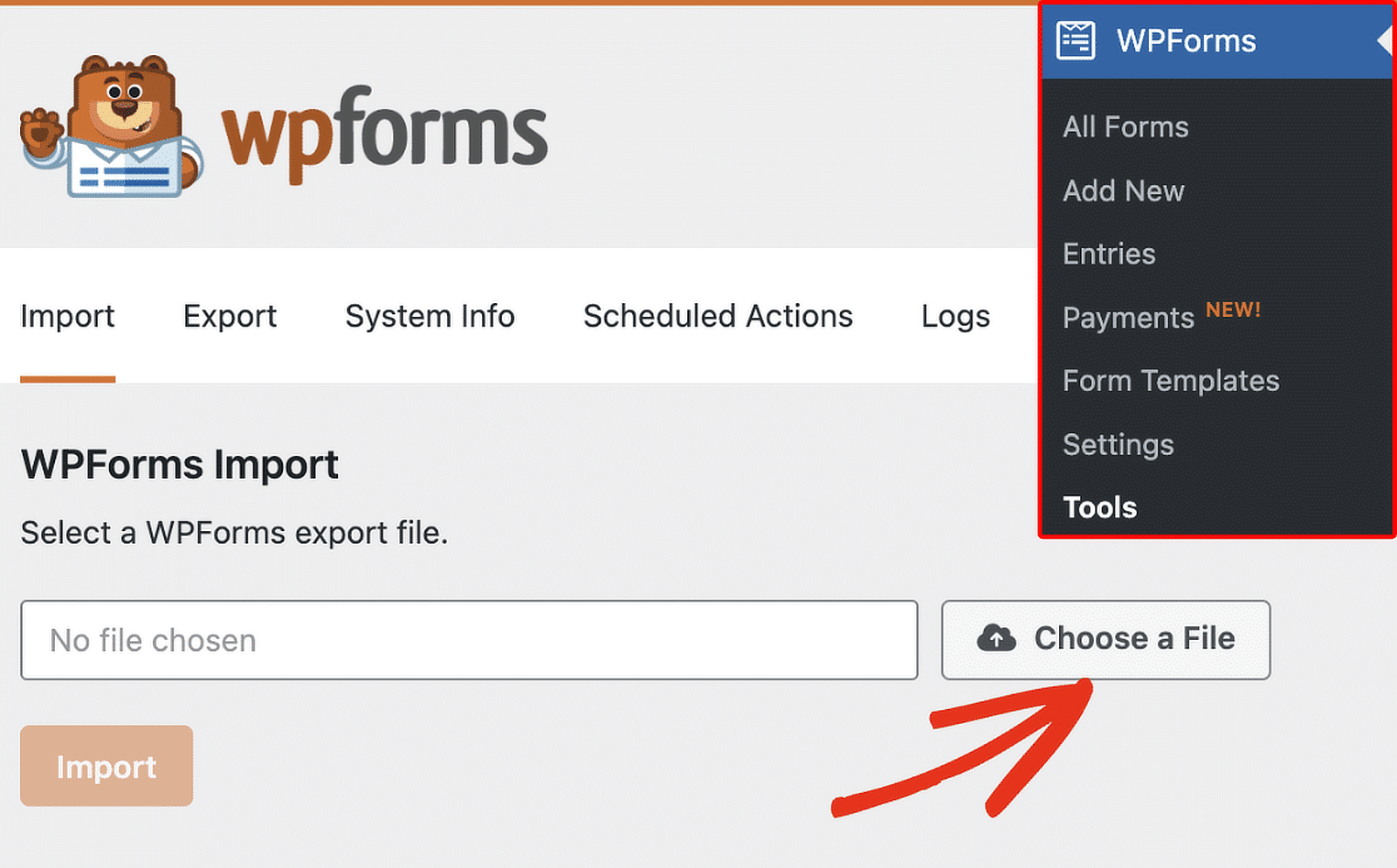
Depois de selecionar o ficheiro, clique no botão Importar e aparecerá um aviso com uma ligação para a página Síntese de formulários, onde pode ver os formulários importados.
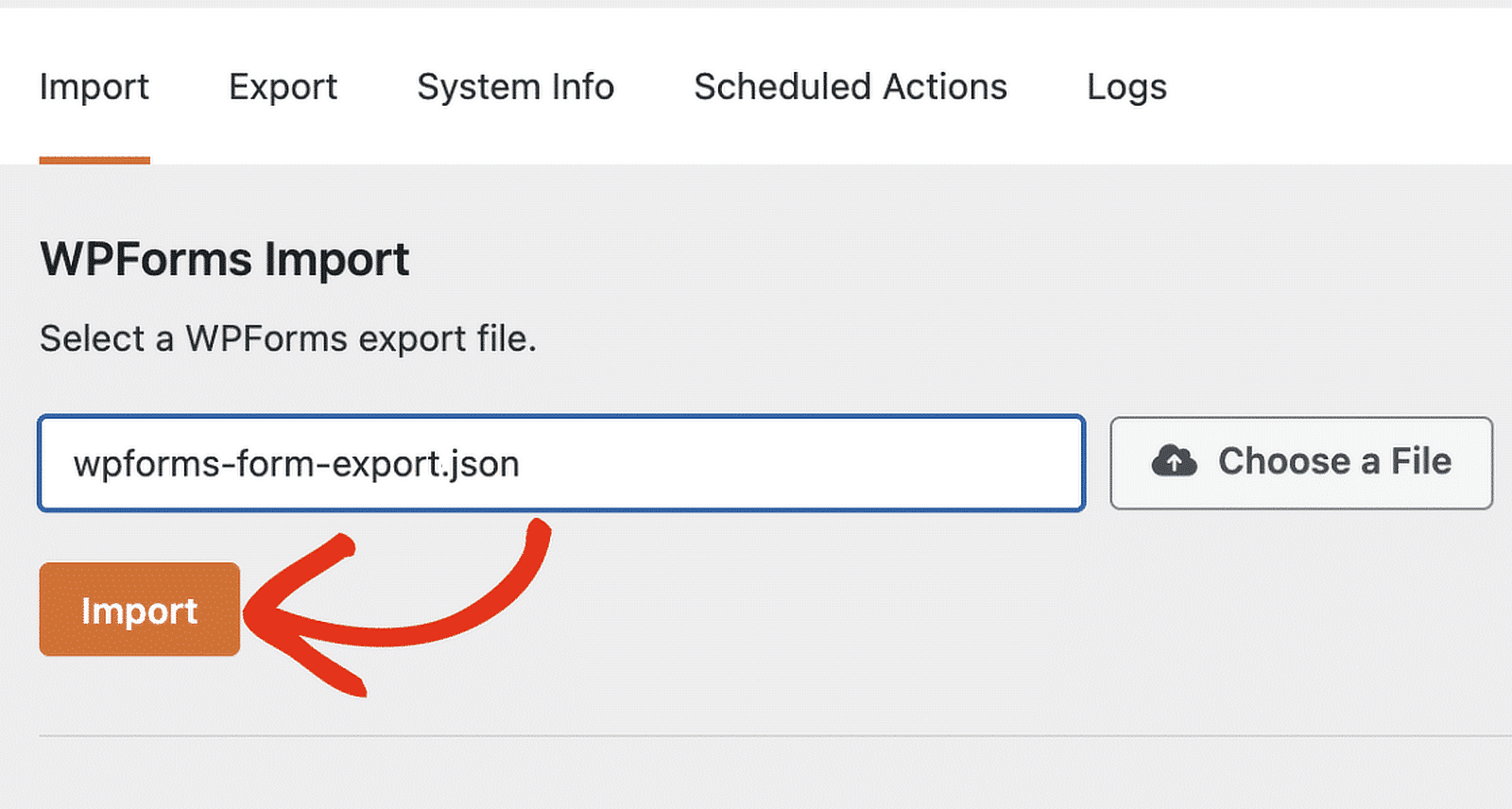
Estas ferramentas da WPForms são incrivelmente úteis para migrar os seus formulários de diferentes sites e plugins!
9. Opções de estilo
Estilizar WPForms usando o Block Editor é uma ótima maneira de economizar tempo e permite que você personalize facilmente a aparência dos formulários sem conhecer nenhum código.
Tudo o que tem de fazer é criar um novo formulário e adicioná-lo a um post ou página. Em seguida, clique no formulário no editor de blocos para abrir mais opções de design para o bloco WPForms.
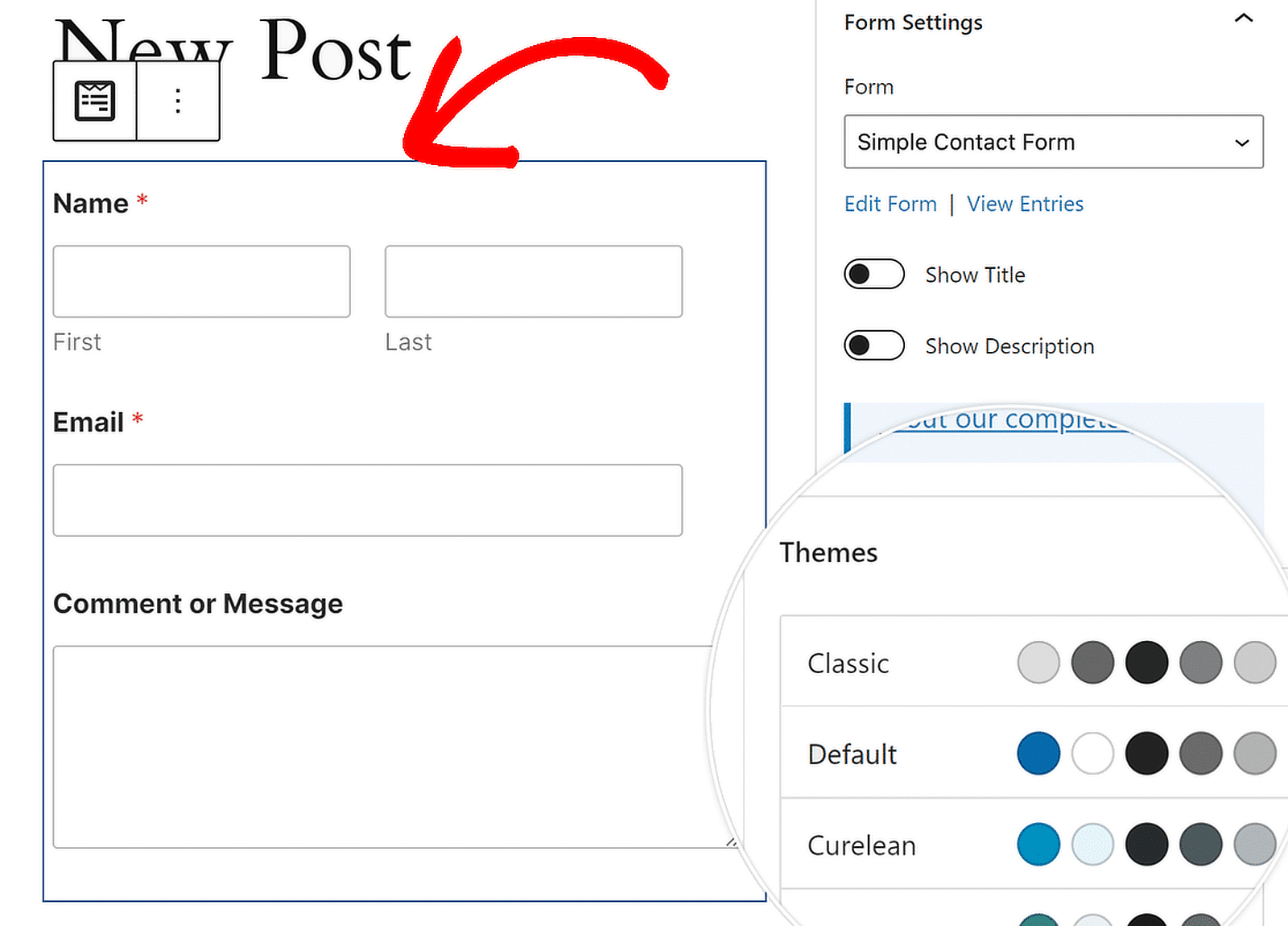
As definições do bloco WPForms permitem-lhe alterar o tema da cor, os campos do formulário, as etiquetas, os botões, bem como os estilos do contentor e do fundo.
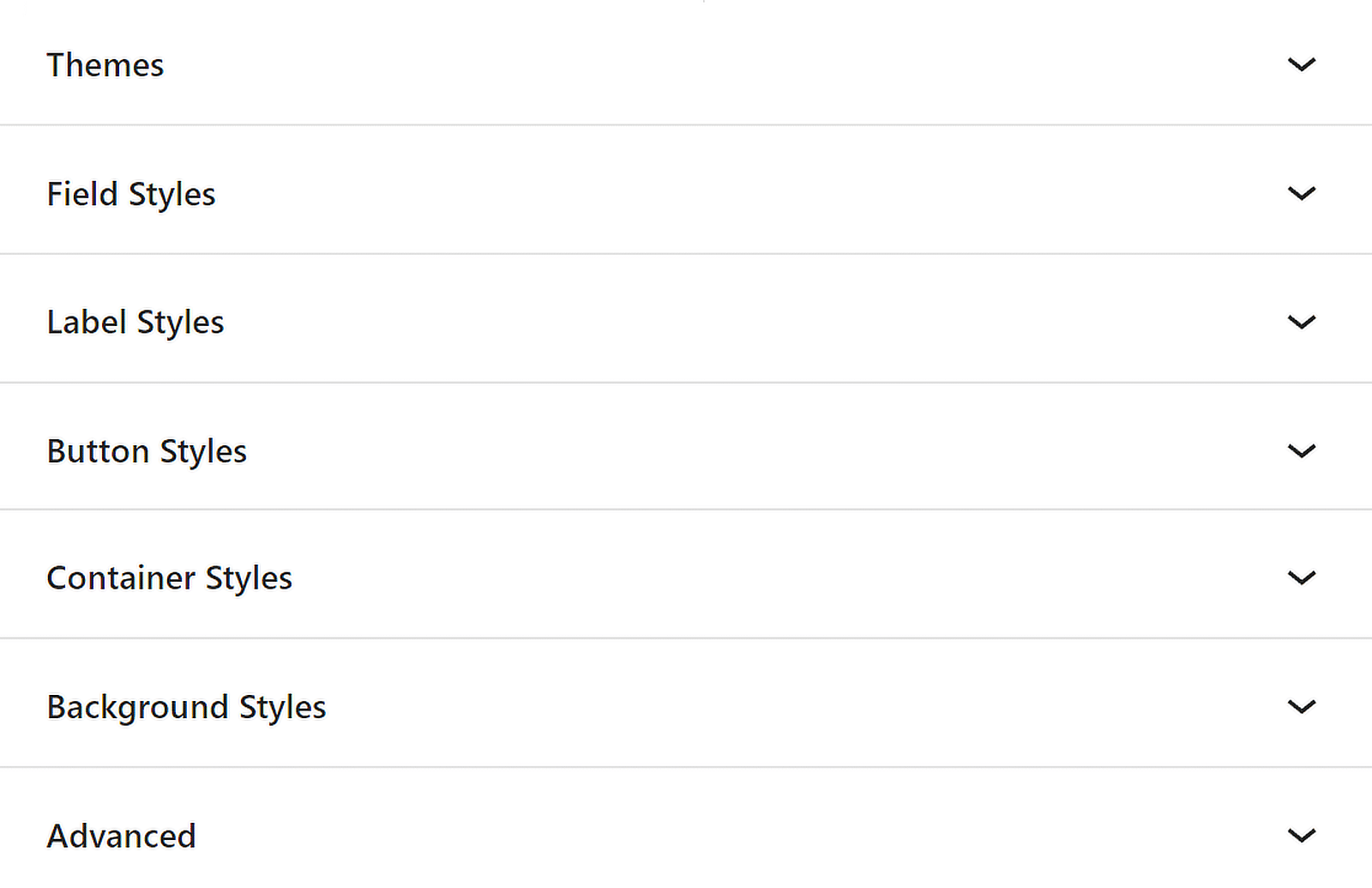
Isto significa que pode personalizar rapidamente os seus formulários e dar-lhes exatamente o aspeto que pretende, garantindo que correspondem ao design do seu sítio.
10. Etiquetas inteligentes
As Smart Tags são outra fantástica economia de tempo no WPForms. Permitem-lhe adicionar dinamicamente conteúdo aos seus formulários e notificações.
Navegue para as Definições no Criador de formulários e abra Notificações ou Confirmações onde quer que pretenda adicionar uma Smart Tag.
Para inserir uma Smart Tag, clique na ligação Mostrar Smart Tags no painel de definições. Isto abrirá uma lista de etiquetas inteligentes disponíveis, como a {admin_email} mostrada abaixo.
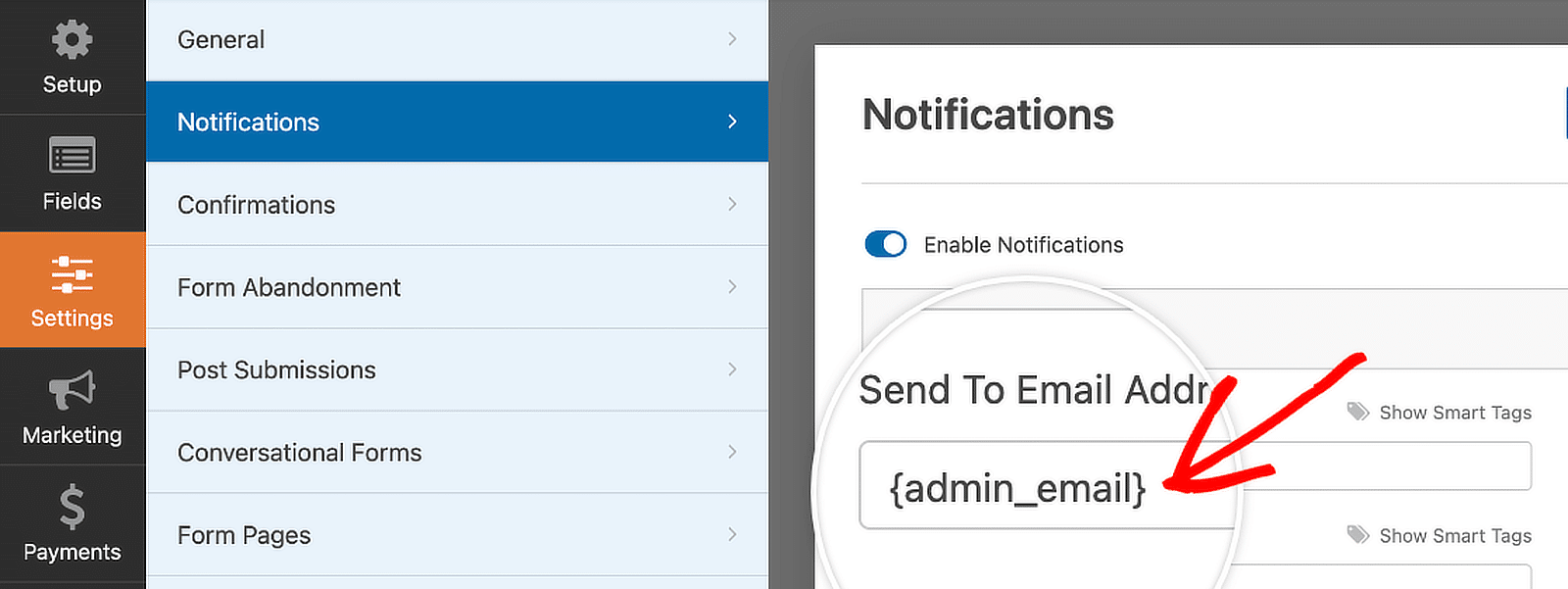
Ao utilizar as etiquetas inteligentes, pode tornar os seus formulários mais dinâmicos e fáceis de utilizar, poupando-lhe tempo e esforço na gestão das respostas e notificações dos formulários.
FAQs sobre dicas para poupar tempo aos utilizadores do WPForms
Aprender como economizar tempo usando WPForms é um tópico popular entre nossos leitores. Aqui estão as respostas para algumas dúvidas comuns sobre o assunto:
Como guardar o progresso num formulário WordPress?
O WPForms oferece um Addon Save and Resume que permite aos utilizadores guardar o seu progresso e continuar mais tarde. Este recurso é especialmente útil para formulários longos. Para ativá-lo, vá para as configurações do formulário e ative a opção Salvar e retomar.
Onde são guardadas as entradas do WPForms?
Pode ver e gerir entradas a partir do painel de controlo do WPForms na secção "Entradas". Para saber mais, confira este guia em Para onde vão os dados do WPForms? [Guia para iniciantes].
O WPForms é melhor do que o Contact Form 7?
O WPForms é muito melhor do que o Contact Form 7 devido ao seu construtor de arrastar e soltar fácil de usar, recursos extensivos e excelente suporte. Simplifica a criação e gestão de formulários, tornando-o a escolha preferida de muitos utilizadores como Mark Marshall, que escolheu o WPForms especificamente porque combina poder com facilidade de utilização.
Como posso ver as entradas do WPForms gratuitamente?
No WPForms Lite, os dados do formulário são enviados por e-mail. Quando você atualiza para o Pro, os dados do formulário são armazenados no seu banco de dados do WordPress. Vá para WPForms " Entradas para ver todos os envios feitos através dos seus formulários.
Existe uma versão gratuita do WPForms?
Sim, o WPForms oferece uma versão gratuita chamada WPForms Lite. Inclui funcionalidades básicas que lhe permitem criar e gerir formulários simples sem qualquer custo.
A seguir, saiba como impedir o spam de formulários de contacto através do WPForms
Quer eliminar o spam dos formulários de contacto para sempre? Muitos de nós já passámos por isso, irritados e à procura de uma forma de acabar com o spam. Confira este guia para obter informações sobre todas as ferramentas anti-spam disponíveis no WPForms!
Crie o seu formulário WordPress agora
Pronto para criar o seu formulário? Comece hoje mesmo com o plugin de criação de formulários mais fácil do WordPress. O WPForms Pro inclui muitos modelos gratuitos e oferece uma garantia de reembolso de 14 dias.
Se este artigo o ajudou, siga-nos no Facebook e no Twitter para mais tutoriais e guias gratuitos do WordPress.